Как отключить GWX.EXE
Раздел(ы): Windows
Просмотры: 11025
Комментарии: 7
Летом 2015 года многие пользователи Windows увидели в панели задач рядом с часами иконку бесплатного обновления на Windows 10 GWX (Get Windows X). Меня эта иконка бесит, так как я в ближайшее время обновлять операционную систему не собираюсь. В этой статье я расскажу об одном из способов как быстро и безболезненного убрать иконку заманчивого предложения халявного перехода на Windows 10.
Появляется это иконка в области уведомлений панели задач после установки обновления kb:3035583. Это обновление является обязательным для обновления до Windows 10. Наличие этого обновления у себя на компьютере можно проверить в списке установленных обновлений: «Панель управления->Программы и компоненты->Просмотр установленных обновлений», далее Поиск KB3035583.
Если вы установили это обновление, то в папке C:\Windows\System32\GWX будут расположены файлы этого обновления, а в памяти будет постоянно крутиться процесс GWX.exe.
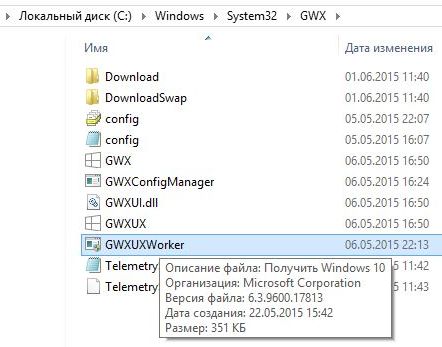
Как убрать иконку GWX.EXE
Так как программа не имеет штатных способов заткнуться и удалиться, то делаем следующее:
В диспетчере задач прибиваем процесс GWX.EXE.
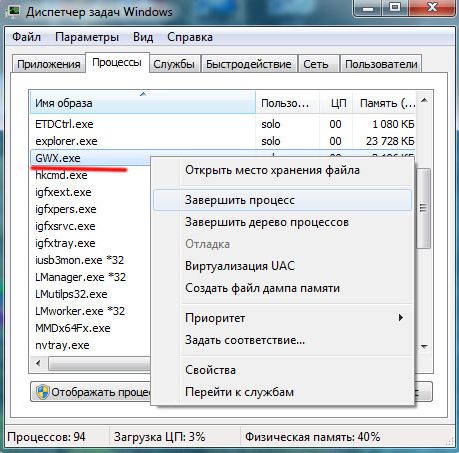
После чего переименовываем папку Windows\System32\GWX в Windows\System32\GWX2.
Больше вас никто не побеспокоит.
Как удалить GWX.EXE
Можно пойти дальше и удалить обновление GWX.EXE. Для этого выполните следующий код в командной строке:
wusa.exe /uninstall /kb:3035583
Но будьте готовы к тому, компьютер скачает его вновь! Поэтому лучше сделать его скрытым.
Как скрыть обновление GWX.EXE
Чтобы скрыть какое-либо обновление от установки переходим в Центр обновления Windows, находящийся в Панели управления и открываем по соответствующей ссылке список важных или необязательных обновлений. Далее в списке находим интересующее нас обновление, вызываем контекстное меню, нажав правой кнопкой мыши по нему и выбираем пункт «Скрыть обновление».
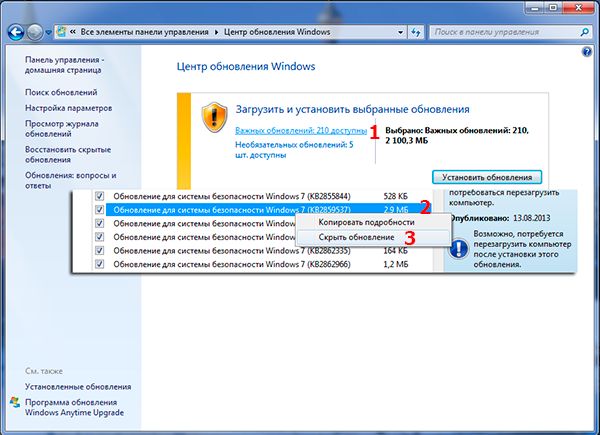
Как заблокировать обновление до Windows 10
Если описанные в данной статье решения не работают или вы желаете не только избавиться от иконки в трее и запущенного процесса GWX, но и полностью исключить возможность обновления вашей операционной системы до Windows 10, то прочитайте следующие рекомендации https://moonback.ru/page/block-windows-10-upgrade
Благодарности
При написании статьи были использованы следующие источники:
Действительно достало…Убрал значок,как учили. Легче стало!!! Спасибо!!!
Все отлично, помогло. Автору спасибо
Надо получить и скрыть полученное из центра обновление KB3035583 сразу после его удаления и перезагрузки (см. раздел «Как скрыть обновление GWX.EXE»)
переименовал папочку и все ок. спасибо автору.
Спасибо, помог способ с переименованием папки. Только это «WindowsSystem32GWX» три разных папки, а не одна: Windows / System32 / GWX
Сергей, спасибо, что нашли ошибку, я подправил статью.
Спасибо большое. Все доступно описано